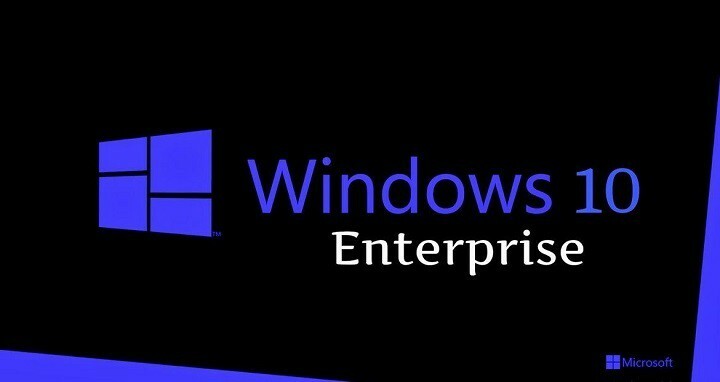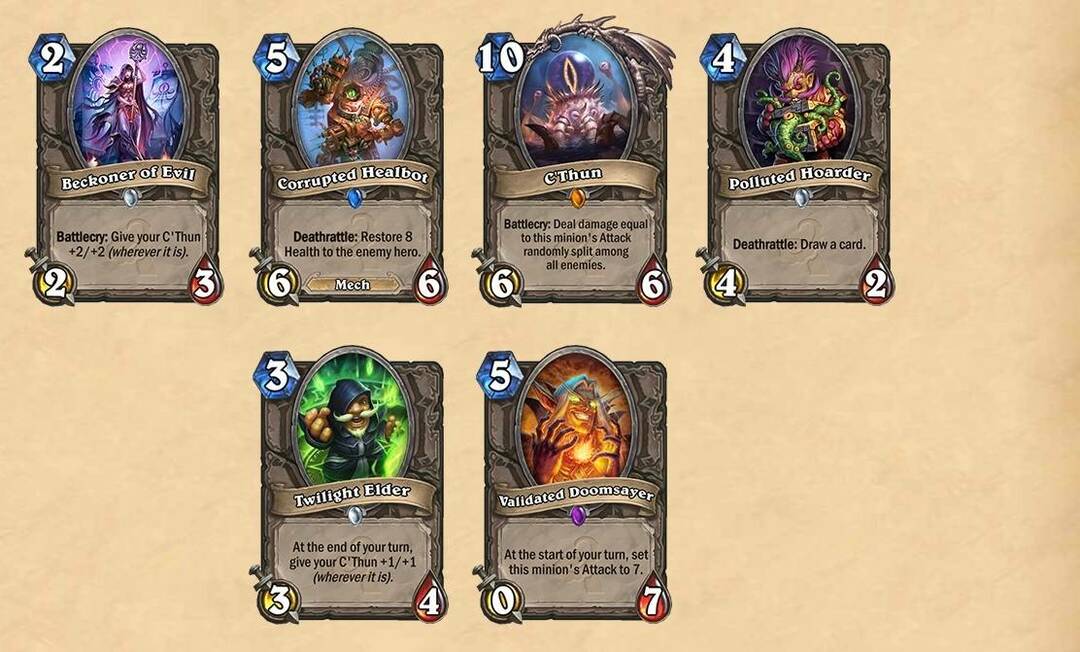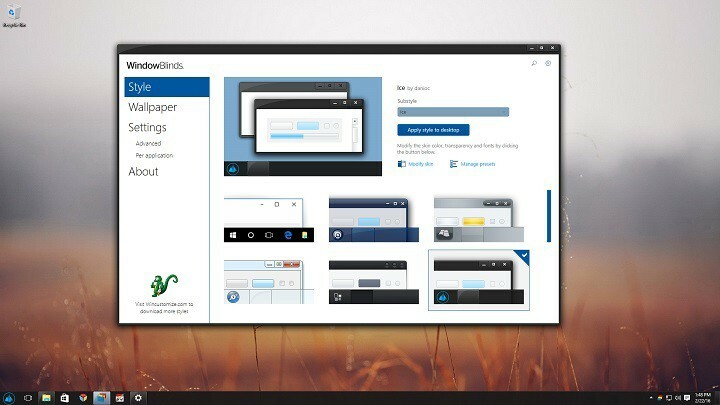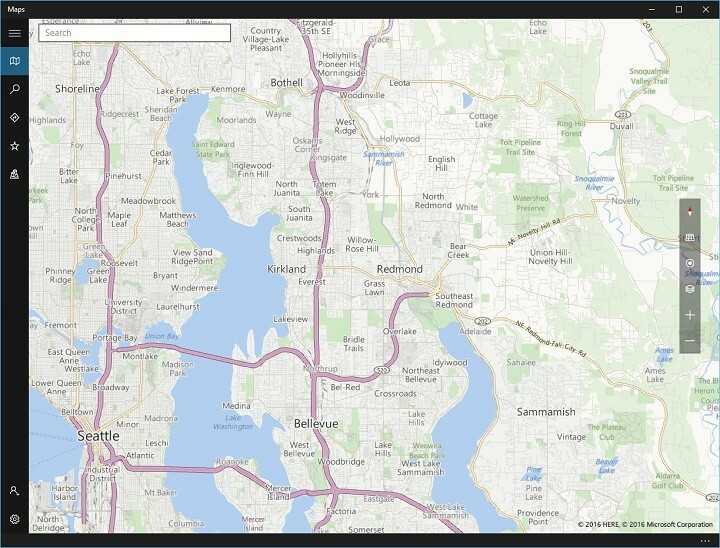
Podczas podróży zawsze warto mieć pod ręką mapę. Ponieważ większość z nas polega na naszych urządzeniach mobilnych do nawigacji, nic dziwnego, że liczba aplikacji mapowych stale rośnie. Jak zapewne już wiesz, TUTAJ nie jest jednym z nich, jak niedawno ogłosiła firma rezygnacja ze wsparcia dla Windows 10.
Nie oznacza to jednak, że nie ma dostępnych alternatywnych aplikacji mapowych. W rzeczywistości, Okna 10 zawiera własną aplikację Mapy opartą na aplikacjach HERE. A aby zapewnić swoim użytkownikom jak najdokładniejsze mapy, Microsoft zaktualizował mapy offline dla systemu Windows 10.
Microsoft aktualizuje mapy offline systemu Windows 10
Oto jak pobrać najnowszą aktualizację dla systemu Windows 10 Maps:
- Otwórz Ustawienia > System > Mapy offline.
- Przejdź do sekcji Aktualizacje map i kliknij przycisk Sprawdź teraz.
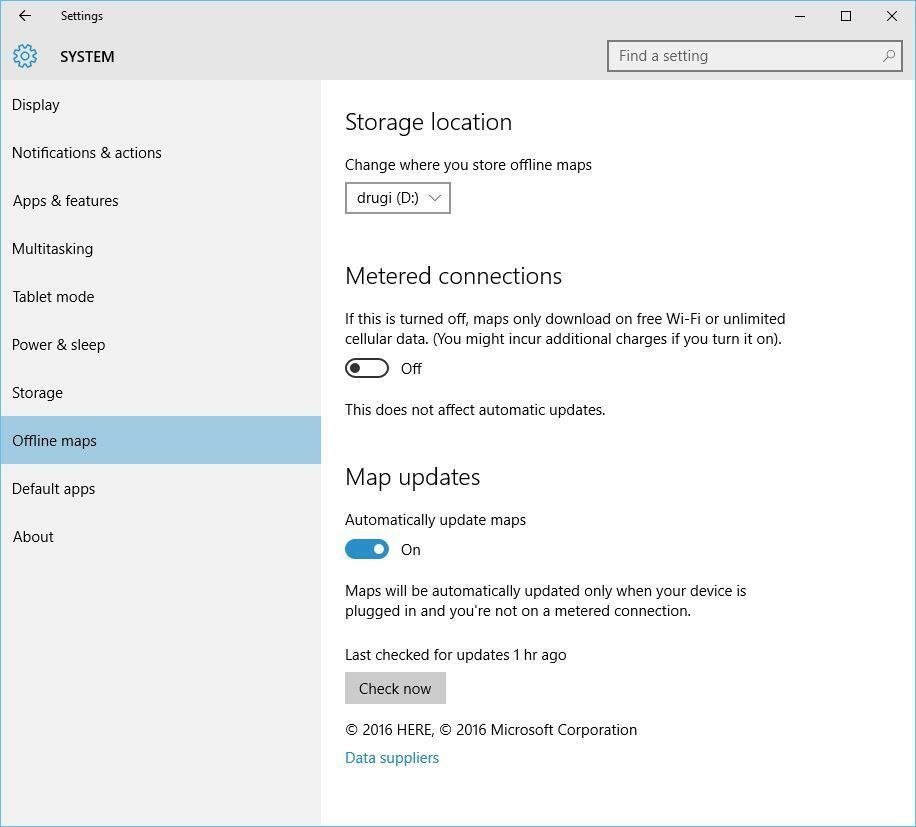
- Jeśli aktualizacja jest dostępna, zostanie pobrana na Twój komputer.
Jeśli wcześniej nie korzystałeś z map offline, musisz najpierw wybrać swój kraj, aby pobrać dla niego mapy offline, wykonując następujące czynności:
- Otwórz aplikację Ustawienia i wybierz System > Mapy offline.
- W sekcji Mapy kliknij przycisk Pobierz mapy.
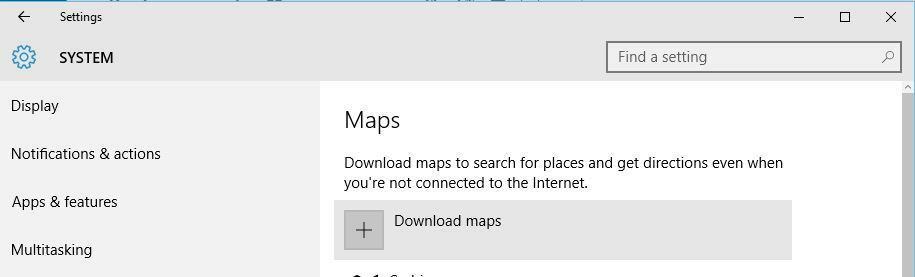
- Postępuj zgodnie z instrukcjami i wybierz żądany kraj.
- Po wykonaniu tej czynności mapy dla tego kraju zostaną pobrane i zapisane na urządzeniu z systemem Windows 10.
Jeśli chcesz aktualizować swoje mapy, możesz włączyć automatyczne aktualizacje map. Kolejną przydatną funkcją dla właścicieli tabletów lub urządzeń 2 w 1 z systemem Windows 10 jest obsługa połączeń taryfowych. Wyłączając opcję połączeń taryfowych, aktualizacje map będą pobierane tylko wtedy, gdy korzystasz z Wi-Fi lub nieograniczonego połączenia danych komórkowych.
Mapy offline są zawsze przydatne, zwłaszcza jeśli chcesz szybko sprawdzić mapę lub jeśli nie masz połączenia z Internetem. Jeśli jeszcze tego nie zrobiłeś, upewnij się, że aktualizujesz mapy offline na urządzeniu z systemem Windows 10.